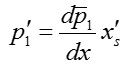...
有朋友在使用MathType编辑公式时,发现编辑好的公式在Word中会显示乱码,有些符号显示不出来,只能显示问号或者空格,这种MathType公式显示问号的问题该怎么解决?
解决方法如下:
1.双击显示有问题的公式进入到MathType编辑页面,点击“预置”——“公式预置”——“保存到文件”,输入文件的名称,并保存到一定的路径下。
如何将MathType独立公式转化为带编号公式
在Word中使用MathType输入数学公式。输入的时候有三种模式可选:行间公式(inline equation),独立公式(display equation)和带编号的独立公式(numbered dispaly equation)。对于已经输入好的MathType独立
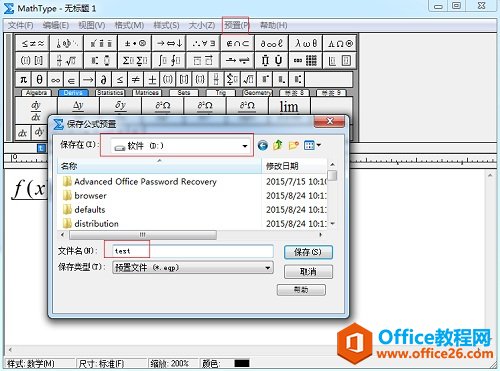
在预置中将公式保存为一个文件
2.在Word中的MathType菜单下,选择“格式化公式(Format Equation)”——“MathType公式选项(MathType preference file)”,点击“浏览(Browse)”,选择刚刚保存的文件,勾选“应用到所有文档(Whole document)”即可。
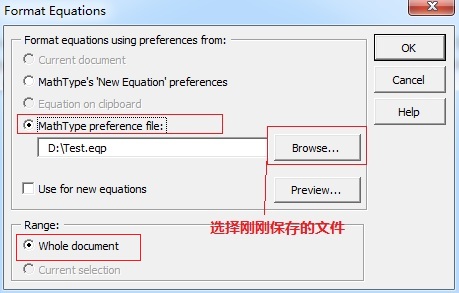
调用已经保存的公式格式文件
出现这个问题的原因是MathType公式编辑器自动用了您的系统支持的字体显示公式,但它并没有更新到Word文档中,只需要将公式字体更新到文档中,退出后就可以看到公式已经正常显示了。
以上内容向大家提供了MathType公式显示问号的解决方法,关键还是在于公式的格式没有与文档同步更新所以导致问题的出现,只需要将MathType公式格式化一下就好,批量修改公式时也是需要这样。
如何利用LaTex在MathType中编辑公式的相关技巧
LaTex代码编辑公式的能力也很优秀,但是它有一个复杂的学习过程。很多人为了能够让两者无缝对接,会在MathType中使用LaTex来进行编辑。那么用LaTex在MathType中编辑公式有哪些相关技巧和需要注